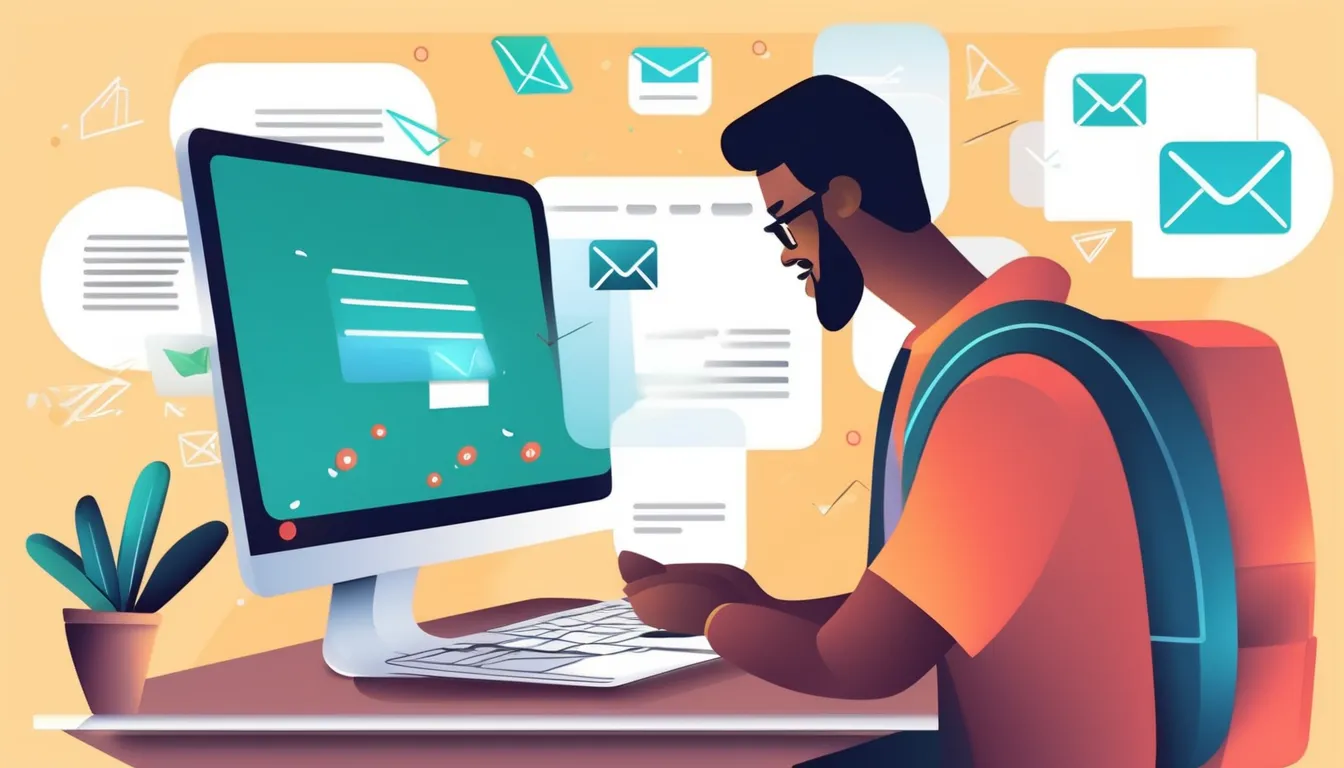Pourquoi implémenter la vérification par email ?
La vérification par email est une méthode courante pour s’assurer de l’identité des utilisateurs et protéger votre application. Parmi les avantages à mettre en place ce système, on trouve :
- L’authenticité des utilisateurs : Elle garantit que chaque utilisateur possède une adresse email valide, ce qui limite les inscriptions frauduleuses.
- Sécurité accrue : En vérifiant l’email, vous ajoutez une couche supplémentaire de protection contre les abus et les accès non autorisés.
- Communication fiable : Une adresse email vérifiée permet d’envoyer des notifications importantes, comme les réinitialisations de mot de passe ou les confirmations de commandes.
- Amélioration de l’engagement utilisateur : Les utilisateurs qui valident leur email sont généralement plus impliqués dans leur expérience avec votre application.
Comment mettre en place la vérification par email dans Flutter ?
La première étape pour vérifier votre utilisateur est d’avoir mis en place Firebase Auth pour votre application Flutter et logiquement, un système d’authentification par email.
Je considère donc ici que vous avez déjà réalisé cette étape, mais si ce n’est pas le cas, je vous invite à vous rendre sur mon guide pour mettre en place Firebase Auth pour Flutter.
Par chance, une fois toute cela mis en place, la suite est assez simple, puisque Flutter met directement à disposition une méthode permettant d’envoyer un email à un utilisateur qui s’est connecté.
import 'package:firebase_auth/firebase_auth.dart';
Future<void> registerAndSendVerification(String email, String password) async {
final FirebaseAuth auth = FirebaseAuth.instance;
try {
UserCredential userCredential = await auth.createUserWithEmailAndPassword(
email: email,
password: password,
);
User? user = userCredential.user;
if (user != null && !user.emailVerified) {
await user.sendEmailVerification();
print("Email de vérification envoyé à ${user.email}");
}
} on FirebaseAuthException catch (e) {
print("Erreur : ${e.message}");
}
}Une fois l’email envoyé, il ne vous reste plus qu’à vérifier si l’utilisateur a confirmé son email et là encore, Flutter nous fournit une fonction pour cela :
Future<bool> checkEmailVerified() async {
User? user = FirebaseAuth.instance.currentUser;
if (user != null) {
await user.reload();
return user.emailVerified;
}
return false;
}
Après avoir confirmé que l’utilisateur a confirmé son email, vous pouvez ensuite le renvoyer vers l’écran de votre choix.
Comment personnaliser l’email de vérification ?
Firebase propose un email de vérification par défaut, mais vous pouvez le personnaliser pour mieux refléter votre marque. De manière rapide, voici comment faire :
- Accéder à Firebase Console :
- Rendez-vous dans Authentication > Modèles d’email.
- Sélectionnez l’onglet Email de vérification.
- Personnaliser le contenu :
- Ajoutez votre logo, changez le texte ou le design.
- Configurer un domaine personnalisé(optionnel) :
- Ajoutez un domaine personnalisé pour améliorer la crédibilité des emails envoyés.
Conclusion
Enfin, terminons ce chapitre sur l’authentification en mettant en place un système pour permettre à vos utilisateurs de réinitialiser leur mot de passe s’ils l’ont perdu et veulent renforcer la sécurité de leur compte.